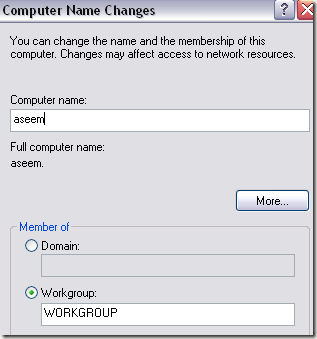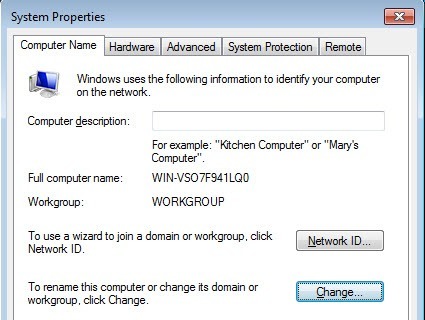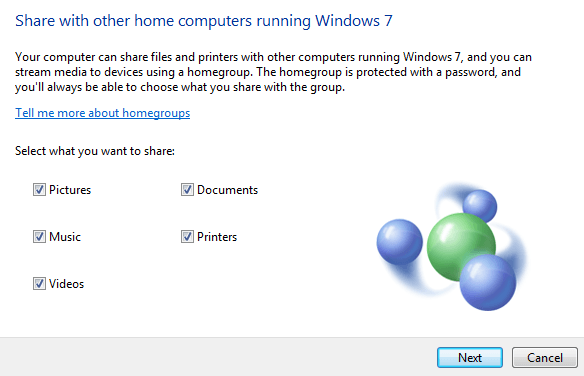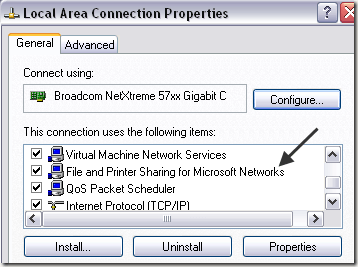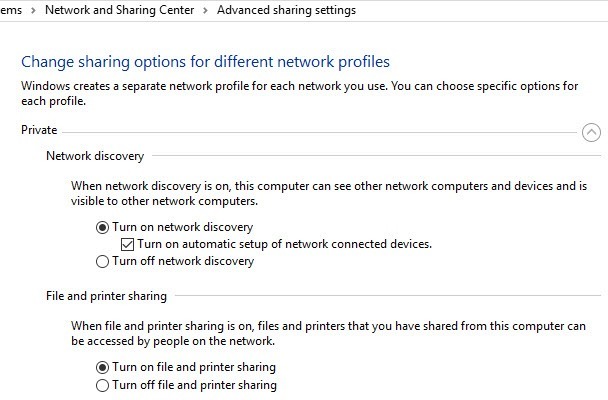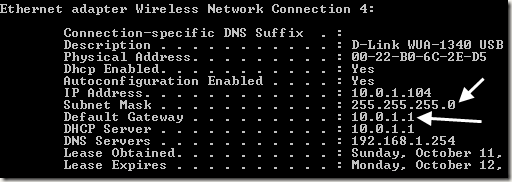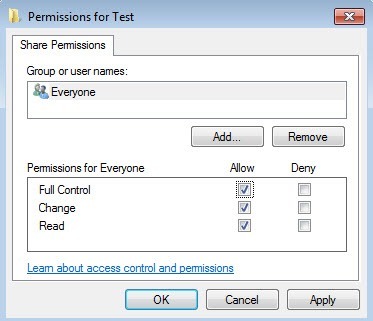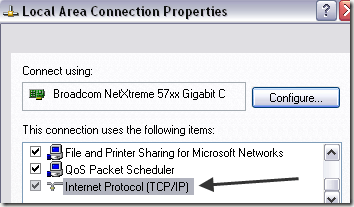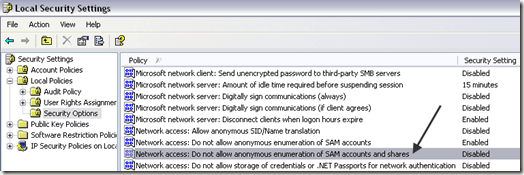ในบทความนี้ฉันจะเขียนคู่มือการแก้ปัญหาสำหรับการแชร์ไฟล์หรือเชื่อมต่อระหว่างคอมพิวเตอร์สองเครื่อง อย่างไรก็ตามการใช้งานร่วมกันบนคอมพิวเตอร์เครื่องอื่นอาจล้มเหลว
ฉันเคยเขียนบทความเกี่ยวกับ วิธีการเชื่อมต่อคอมพิวเตอร์สองเครื่องเข้าด้วยกัน ที่มีอยู่ ทั้งที่ใช้ Windows และฉันได้เขียนเกี่ยวกับวิธีที่คุณสามารถ เชื่อมต่อคอมพิวเตอร์สองเครื่องแบบไร้สาย และใช้ข้อมูลร่วมกัน!
ดังนั้นถ้าคุณได้อ่านบทความใด ๆ ทั้งสองข้อนี้ แต่ก็ยังไม่สามารถเข้าถึงส่วนแบ่งได้ บนคอมพิวเตอร์เครื่องอื่นในเครือข่ายเดียวกันลองใช้เคล็ดลับการแก้ปัญหาต่อไปนี้
การแก้ไขปัญหาแชร์เครือข่าย
1. Workgroup- ตรวจสอบว่าคอมพิวเตอร์ทุกเครื่องที่คุณต้องการเข้าถึงอยู่ในกลุ่มงานเดียวกัน ชื่อของเวิร์กกรุ๊ปควรเหมือนกันทุกคอมพิวเตอร์ นอกจากนี้โปรดใช้กรณีเดียวกันสำหรับชื่อ (ทั้งหมดบนหรือล่างทั้งหมด)
ใน Windows 7 ขึ้นไปให้คลิกที่ เริ่มพิมพ์ workgroupจากนั้นเลือก เปลี่ยนชื่อกลุ่มงานคลิกที่ปุ่ม เปลี่ยนเพื่อเปลี่ยนชื่อ workgroup
2. HomeGroup- Windows 7 เปิดตัวคุณลักษณะใหม่ที่เรียกว่า HomeGroup ซึ่งจะตั้งค่าทุกอย่างโดยอัตโนมัติเพื่อให้คุณสามารถแชร์ไฟล์ระหว่างเครื่อง Windows 7, Windows 8 และ Windows 10 ได้
ตรวจสอบข้อความของฉันใน วิธีกำหนดค่า HomeGroup ใน Windows และวิธีการ แก้ปัญหาเกี่ยวกับโฮมกรุ๊ป
3. การแชร์ไฟล์และเครื่องพิมพ์- ตรวจสอบว่าได้เปิดใช้งานไฟล์และเครื่องพิมพ์ร่วมกันสำหรับการ์ดเชื่อมต่อเครือข่ายแล้ว คุณสามารถเปิดใช้งานได้โดยไปที่แผงควบคุม, การเชื่อมต่อเครือข่าย, คลิกขวาที่การเชื่อมต่อเครือข่าย, เลือก Propertiesและตรวจสอบว่าได้เลือก ไฟล์และเครื่องพิมพ์ร่วมกันสำหรับเครือข่ายของ Microsoftแล้ว
ใน Windows 7 ขึ้นไปคุณต้องไปที่ Network and Sharing Centerจากนั้นคลิกที่ Advanced Sharing Settingsและเปิดใช้ที่นั่น
4. ที่อยู่ IP แอดเดรสและที่อยู่ IP ที่ถูกต้อง- คุณไม่ควรมีปัญหานี้หากคอมพิวเตอร์ทั้งหมดของคุณเชื่อมต่อกับเราเตอร์เดียวกัน แต่ยังคงต้องพูดถึง
strong>ซับเน็ตมาสก์และ เกตเวย์เริ่มต้นเหมือนกันสำหรับคอมพิวเตอร์ทุกเครื่อง หากยังไม่เหมือนกันคุณจะพบปัญหาในการเชื่อมต่อคอมพิวเตอร์ผ่านเครือข่าย
คุณสามารถดูรายละเอียดเหล่านี้ได้โดยไปที่ Start, Run พิมพ์ CMDจากนั้นพิมพ์ IPCONFIG / ALLที่พรอมต์คำสั่งบนคอมพิวเตอร์แต่ละเครื่อง
5. ตรวจสอบไฟร์วอลล์ -คำแนะนำของฉันที่นี่คือการปิดใช้งาน Windows Firewall บนคอมพิวเตอร์ทุกเครื่องก่อนแล้วจึงพยายามเข้าถึงโฟลเดอร์ที่แชร์ นอกจากนี้โปรดปิดใช้งานโปรแกรมไฟร์วอลล์ของ บริษัท อื่นเช่น Norton หรือ Comodo
หากคุณพบว่าการแชร์นี้ทำงานร่วมกับไฟร์วอลล์ปิดอยู่ให้แน่ใจว่าได้เพิ่ม File and Printer Sharingไปยังรายการยกเว้นใน Windows Firewall และโปรแกรมไฟร์วอลล์ของ บริษัท อื่น
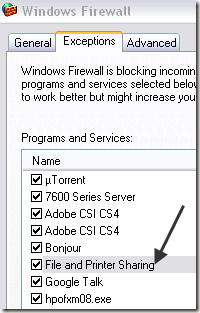
6 สิทธิ์ที่ใช้ร่วมกัน- หากคุณได้รับ คุณอาจไม่ได้รับอนุญาตให้ใช้ทรัพยากรเครือข่ายนี้ ... ข้อความถูกปฏิเสธปัญหาของคุณอาจเป็นไปได้ว่าสิทธิ์สำหรับไดเรกทอรีที่ใช้ร่วมกัน ไม่ได้ตั้งค่าไว้อย่างถูกต้อง
ขึ้นอยู่กับว่าคุณใช้งาน XP Home หรือ XP Pro อยู่หรือไม่คุณจะต้องกำหนดค่าการแชร์อย่างถูกต้อง สำหรับ XP Home คุณสามารถแชร์ไฟล์ได้โดยใช้ Simple File Sharing เท่านั้น ง่ายมากเพราะพวกเขามีวิซาร์ดที่จะนำคุณสู่ขั้นตอนการแบ่งปัน
สำหรับ XP Pro คุณต้อง ปิดใช้งานการแชร์ไฟล์อย่างง่าย และตั้งค่าสิทธิ์ NTFS และแชร์สิทธิ์เพื่อให้ทุกคนเข้าถึง สำหรับรายละเอียดเพิ่มเติมโปรดดูที่โพสต์ของฉันใน การตั้งค่าสิทธิ์ของแฟ้ม / โฟลเดอร์ หรือวิธีการ แชร์ไฟล์ระหว่างคอมพิวเตอร์
7 ใช้โปรโตคอล TCP / IP- คุณอาจไม่ต้องกังวลเกี่ยวกับเรื่องนี้เช่นกัน แต่เพื่อให้ครอบคลุมฐานทั้งหมดคุณต้องตรวจสอบให้แน่ใจว่าคอมพิวเตอร์ในเครือข่ายใช้อินเทอร์เน็ต TCP / IP เพื่อสื่อสารไม่ใช่ IPX / SPX หรือ NetBEUI
คุณสามารถไปที่ Start, Control Panel, Network Connections คลิกขวาที่การเชื่อมต่อเครือข่ายเลือก Propertiesและดู โปรโตคอลที่ระบุไว้ในกล่องรายการ
8. ชื่อผู้ใช้และรหัสผ่าน- หากคุณทำทุกอย่างถูกต้องและยังคงไม่สามารถเชื่อมต่อได้คุณสามารถลองตรวจสอบให้แน่ใจด้วยว่าชื่อผู้ใช้และรหัสผ่านบนคอมพิวเตอร์ทั้งหมดเหมือนกัน
ดีที่สุดคือมีรหัสผ่านในทุกบัญชีและสร้างบัญชีใหม่ในคอมพิวเตอร์แต่ละเครื่องที่มีชื่อผู้ใช้และรหัสผ่านเดียวกัน บางครั้งสิ่งสำคัญคือต้องสร้างบัญชีใหม่แทนการเปลี่ยนชื่อหรือรหัสผ่านในบัญชีที่มีอยู่ ตรวจสอบว่าบัญชีเป็น ผู้ดูแลระบบ
นอกจากนี้คุณยังควรทราบด้วยว่าคุณอาจไม่สามารถเชื่อมต่อกับเครือข่ายร่วมได้หากคอมพิวเตอร์โฮสต์ไม่มีรหัสผ่านสำหรับ บัญชีผู้ใช้. คุณสามารถ ปิดการป้องกันด้วยรหัสผ่านร่วมกัน ซึ่งจะลบความต้องการดังกล่าวออกไป แต่ก็ปลอดภัยกว่า
9 ชื่อคอมพิวเตอร์- ตรวจสอบว่าชื่อ NetBIOS สำหรับคอมพิวเตอร์ทุกเครื่องมีความเป็นเอกลักษณ์ ชื่อ NetBIOS มีเพียง 8 อักขระเท่านั้นดังนั้นหากคุณตั้งชื่อคอมพิวเตอร์ JohnnyBoy1 และ JohnnyBoy2 ไว้หนึ่งเครื่องจะมีชื่อ NetBIOS เหมือนกัน
ตรวจสอบให้แน่ใจว่าอักขระแปดตัวแรกของชื่อคอมพิวเตอร์มีความเป็นเอกลักษณ์มิฉะนั้นคุณจะมี ปัญหาที่เกิดขึ้น โปรดทราบว่านี่เป็นปัญหาเฉพาะกับ Windows รุ่นเก่าเท่านั้น คุณไม่จำเป็นต้องทำเช่นนี้สำหรับ Windows 7 ขึ้นไป
10. นโยบายการรักษาความปลอดภัยท้องถิ่น -อีกเหตุผลหนึ่งที่คุณอาจไม่สามารถเข้าถึงคอมพิวเตอร์เครื่องอื่นในเครือข่ายได้เนื่องจากนโยบายรักษาความปลอดภัยท้องถิ่น
คุณสามารถไปที่ 'แผงควบคุม' นโยบายความปลอดภัยท้องถิ่นนโยบายท้องถิ่นการรักษาความปลอดภัย หาหลักเกณฑ์ต่อไปนี้:
Network access: Do not allow anonymous enumeration of SAM accounts and shares
ตรวจสอบว่าได้ตั้งค่าเป็น ปิดใช้งานนอกจากนี้โปรดตรวจสอบให้แน่ใจว่าปิดใช้งานการตั้งค่าที่ระบุว่า "บัญชี SAM และแชร์" ไม่ใช่บัญชีที่ระบุว่า "บัญชี SAM เท่านั้น" เท่านั้น
11 ถอนการติดตั้งซอฟต์แวร์ป้องกันไวรัสและอินเทอร์เน็ต- ตรวจสอบให้แน่ใจว่าโปรแกรมป้องกันไวรัสทั้งหมดของคุณถูกปิดหรือถอนการติดตั้งเพื่อทดสอบการเชื่อมต่อ ถ้าคุณมีโปรแกรมรักษาความปลอดภัยทางอินเทอร์เน็ตเช่น Norton Internet Security หรือ Kaspersky Internet Security ให้ปิดการใช้งาน
นั่นเป็นข้อมูลเกี่ยวกับ! นี่คือเคล็ดลับทั้งหมดที่ฉันสามารถนึกถึงได้เพื่อแก้ไขปัญหาการแชร์ไฟล์ใน Windows! ถ้าคุณยังคงไม่สามารถเข้าถึงเครือข่ายร่วมกันโพสต์สิ่งที่คุณได้พยายามจนถึงขณะนี้และฉันจะพยายามช่วย สนุก!